Может тебе стоит подписывать документы в формате PDF Я уже знаю это по личным или профессиональным причинам. Ну, получить его проще всего, если у вас есть устройство, которое вы используете для операционной системы Google Android. Мы покажем вам, как этого добиться гораздо проще, чем вы думаете.
При необходимости, более чем один человек начинает разочарование Потому что важно помнить, что большое количество процессов должно быть завершено до тех пор, пока подписанный документ не будет получен и, следовательно, доступен для его возврата там, где это необходимо. Примеры следующие: печать; сканировать отметки и, конечно, использовать электронную почту. И это, если сделано с компьютера. Подлинный шумный Конечно, вы хотите избежать сумасшествия.
Вы потеряли свой телефон Android? Google поможет вам найти его
К счастью, операционная система Google является отличным вариантом для подписи документов PDF, потому что, хотя это не может быть достигнуто изначально на Android, есть несколько приложение что делает это возможным … и есть некоторые, кто оплата не требуется для достижения целей, о которых мы говорим. Один из них – официальный, который предлагает Adobe, называется Acrobat, поэтому мы рекомендуем его именно из-за его правильного функционирования, и именно эта компания выпустила формат файлов во всем мире. использовать (потому что это даже позволяет отправлять результаты непосредственно по почте).

Первый шаг – получить заявку на подписание PDF
Это доказано, но в то же время важно, потому что вы должны получить и установить разработку, о которой мы говорили в устройство с Android вы хотите использовать (это может быть мобильный телефон или планшет). Совместимость очень широкая, потому что в модели входного диапазона эту разработку можно выполнить во время версии 4.1 или выше, операционная система, о которой мы говорим, доступна. Мы уходим ссылка Чтобы загрузить Adobe Acrobat в Play Store:
Загрузите Adobe Acrobat для Android в Google Store
Теперь все, что вам нужно сделать, это убедиться, что документ подписан в формате PDF. отруби где у вас есть доступ, который может быть внутренним терминалом, который используется или, в случае сбоя, в облачных сервисах, таких как Drive (вы также можете использовать приложения обмена сообщениями или Gmail). Следующая вещь, чтобы открыть файл нажав на нее И, если он предлагает несколько вариантов приложения, вы должны выбрать Adobe Acrobat, чтобы все работало как надо.
Подпишите документ, следующий шаг, чтобы сделать
Пришло время подписать данный документ, и для этого необходимо использовать опцию редактировать который расположен в правом верхнем углу приложения и имеет значок карандаша. Среди вариантов следует использовать звонок Заполните и введите Как следующий шаг. Теперь вы должны выбрать строку, в которой появятся дополнения, которые вы хотите включить в документ PDF, и окно новый, где вы должны выбрать вариант, представленный перо,
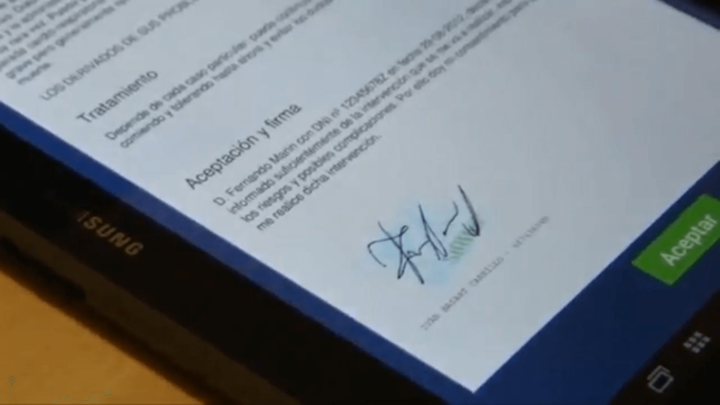
Вы увидите на экране, где вы должны сделать отметку жест пальцем или карандашом, а затем выберите сделано, Следующим шагом будет то, что вы увидите, что все закончено, и у вас есть документ с заголовком, и вы можете изменить размеры стрелок на краю и даже переместить их, нажав в середине и перетащив. Даже если клавиатура Может быть добавлена дополнительная информация, такая как полное имя или дата.
Сохранить видео из Instagram: приложение, чтобы получить его на iOS и Android
Последнее замечание, которое весьма полезно.
Когда вы нажимаете кнопку бар подтверждение на верхней ленте и все сохранено, это возможно поделись нижняя строка. Для этого выберите параметры, отображаемые в меню документа, а затем отправьте их с помощью приложения электронной почты или обмена сообщениями. обычный в операционной системе Android. Таким образом, в PDF будут подписаны люди или компании, которым это нужно.

Add comment